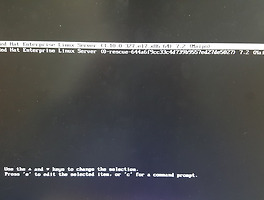리눅스 CentOS DNS 설정 방법에 대해 알아보자.

Linux DNS 설정법은 대다수 동일하여, 동일한 방식으로 설정 가능 한 환경이 많다.
우선 DNS란, Domain Name Service의 약자로 흔히 말하는 영문 네임(www.tistory.com)의 실제 서비스 IP주소를 찾을 수 있게 해주는 거라고 보면 이해가 쉽다. IP 주소의 암기력의 한계를 DNS 서비스를 제공해주는 대형 사업자( 구글, 네이버 등등 ) 가 해당 영문 주소와 IP 주소의 정보를 보관하여 호출시 자동으로 찾을 수 있는 서비스를 제공한다.
리눅스 yum 같은 네트워크 인스톨이 필요한 경우 DNS 참조를 많이 하는데, DNS 설정이 정상적으로 되어있지 않으면 아래 와 같은 오류가 발생된다. ( yum 설치 오류 의 대표 증상 )

| Loaded plugins: fastestmirror, langpacks Determining fastest mirrors Could not retrieve mirrorlist http://mirrorlist.centos.org/?release=7&arch=x86_64&repo=os&infra=stock error was 14: curl#6 - "Could not resolve host: mirrorlist.centos.org; 알 수 없는 오류" ...(중략) |
본격적으로 다양한 DNS 설정법 중 제일 단순하게 설정 가능한 방법을 알아보자.
1. 장치명 찾기
- 리눅스 네트워크 카드별 각각의 명칭으로 네트워크 드라이버가 생성된다. 쉽게 확인 할 수 있는 방법은 아래와 같다.
| #ifconfg |
IP주소 확인 기본 명령어이다.

ifconfig 명령어 수행 시 위와 같은 설정된 네트워크 드라이버가 표기되며, 장비의 세부 정보가 나온다.
해당 서버에서는 [ eht0, lo ] 두개의 정보가 확인 된다.
기본적으로는 eth0 으로 설정되나, IP 설정 시 DEVICE 명칭을 별도로 지정한다면 다른 명칭으로 지정되어있을 수 있어 반드시 ifconfig를 통해 확인 하기 바란다.
※ 참고 : lo 는 통상적으로 로컬호스트 준말로 기본 디폴트 셋팅이다. 127.0.0.1이라는 가상 아이피를 배정하고 Loopback 설정으로 현재 해당 PC의 접속을 지원하기 위해 기본적으로 등록된 장치명으로 무시해도 좋다. 흔히 웹서버의 http://localhost:80 과 같은 주소 를 호출시 hostname에 지정된 127.0.0.1 의 주소를 찾게되며 이는 네트워크 통신이 외부로 나가기전에 본인 장비임을 인지하고 Loopback 하여 서비스에 접근 할 수 있게 한다.
본인의 네트워크 장비 명을 찾았으면 다음 단계로 넘어가자.
2. IP 설정 문서 열기
아래 명령어 수행시 IP 설정 문서가 열린다.
| # vi /etc/sysconfig/network-scripts/ifcfg-eth0 |
※ eth0 은 본인의 ifconfing 명령을 통해 확인된 장치명을 입력.

3. DNS 정보 추가
: DNS 정보를 수동으로 입력후 :wq 명령어를 통해 저장하고 vi 편집기를 종료한다.
아래는 예제로 구글 DNS 서버 정보를 넣었으나 아래 # 주요통신사 DNS 서버 정보를 보고 입력해도 된다.
| DNS1=8.8.8.8 |

#참고 : 주요 통신사 DNS 서버 정보
|
4. DNS 적용하기
- 네트워크 구성 정보를 변경하였으므로, 적용은 해당 서비스 리스타트를 통해 적용 확인 할 수 있다.
| #systemctl restart network |

5. DNS 설정 확인
- yum 으로 설치하고자하는 패키지 설치가 정상적으로 잘되는것을 확인 할 수 있다.
※ 아래 #yum install cloud-utils-growpart 는 디스크 여유 공간 할당을 위해 필요한 유틸로 개인적으로 필요해서 설치한것이니 굳이 따라 할 필요 없습니다.

이상으로 리눅스 CentOS DNS 설정 법에 대해 알아보았습니다.
작업하다가 기억의 회상을 위해 남겨둔 내용으로 더 자세한 내용이나 다른 좋은 방법이 있으면 댓글 주시면 참고하겠습니다. 도움 되셨으면 하트나 댓글 남겨주세요.
'IT > Linux' 카테고리의 다른 글
| SSH 접속 오류 : REMOTE HOST IDENTIFICATION HAS CHANGED - RSA key 오류 해결법 (5) | 2021.08.30 |
|---|---|
| 리눅스 디스크/파티션 용량 증설 (확장/할당/배정) 방법 (2) | 2021.08.13 |
| 리눅스 계정 패스워드, 비밀번호 변경 명령어 (0) | 2016.11.23 |
| 리눅스(레드헷) 싱글모드, 관리자(root) 패스워드 분실 초기화 방법 (2) | 2016.10.30 |